Cet article, écrit avec Photoshop CC (2025), fait partie de la ▶ Formation à Photoshop qui contient 12 articles.
S O M M A I R E
Les corrections automatiques
Le contraste automatique, les tons automatiques et les couleurs automatiques sont des commandes rapides et pratiques de correction des photos.
Contraste automatique
Le Contraste automatique permet de corriger rapidement le contraste d’une image.
On accède au contraste automatique, de façon directe, par le menu ou le raccourci Alt + Maj + Ctrl + L.
On peut également corriger automatiquement les tons par le menu puis dans la fenêtre : cliquer sur Auto.
Voici en images une comparaison entre les deux méthodes, correction automatique directe et correction automatique avec Luminosité/Contraste.
Corrections automatiques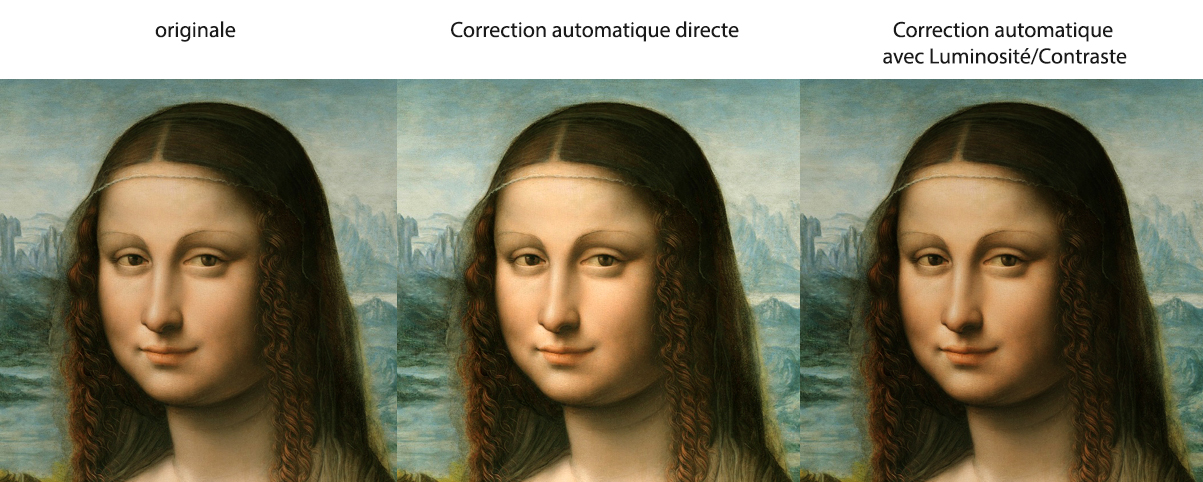
On constate que la correction directe est bien équilibrée et que celle avec Luminosité/Contraste est plus foncée, mais plus proche de l’image originale.
Il faudrait tester avec d’autres images différentes parce que ces corrections sont variables…
Tons automatiques
On accède directement à la correction Tons automatiques par le menu ou le raccourci Maj + Ctrl + L.
Contrairement au Contraste automatique qui traite l’image de façon globale, la fonction Tons automatiques évalue une à une les valeurs des couches RVB. Elle commence par la couche Rouge, définit le pixel le plus foncé comme étant noir, le pixel le plus clair comme étant blanc, et redistribue toutes les autres valeurs entre les deux. Elle fait ensuite la même chose pour les deux autres couches.
Au final, chaque couleur a été traitée séparément et le résultat est une combinaison des trois.
Le contraste de chacune est désormais ajusté. Le résultat est aléatoire et n’est pas toujours au rendez-vous…
Tonalités automatiques
Pour cet exemple, la correction a permis de redonner à la peau du sujet une couleur normale mais ce n’est pas toujours le cas.
Cette correction peut servir de base, mais ici il faudra traiter l’arrière-plan (ciel) séparément.
Couleurs automatiques
On accède directement à la commande par le menu ou le raccourci Maj + Ctrl + B
Il ne faut pas se contenter de ce traitement automatique, mais il peut constituer une base de départ intéressante dans le traitement de l’image. Il y aura probablement d’autres corrections à apporter, comme la recherche du point blanc pour corriger la balance des blancs globale de l’image.
Couleurs automatiques
Pour cette image, il est nécessaire de corriger ensuite le blanc sur le masque pour rééquilibrer les tonalités, on pourrait également augmenter légèrement la saturation des couleurs…
Couleurs auto avec Niveaux et Courbes
Au lieu d’utiliser la commande rapide et directe précédente, on peut corriger les couleurs avec les commandes Niveaux et Courbes. Ces deux commandes sont similaires.
La commande Courbes a également une fonction automatique simple, mais elle peut paraître plus complexe à utiliser car on peut également modifier manuellement la courbe.
Pour la commande Niveaux il faut utiliser le menu ou le raccourci Ctrl + L puis dans la fenêtre cliquer sur Automatique.
Pour la commande Courbes c’est le menu ou le raccourci Ctrl + M puis cliquer sur Automatique.
Pour les 2 commandes Niveaux et Courbes on peut également ajouter un Calque de réglage (Niveaux ou Courbes) ce qui permet de modifier les réglages à volonté au lieu de le faire directement.
Avec les commandes Niveaux et Courbes on a en plus accès à des paramètres prédéfinis qui permettent de faire varier la correction (plus foncé, plus clair…).
La commande Niveaux va donc, en utilisant les couleurs RVB, corriger à la fois les tons et les couleurs. La commande Courbes agit de façon similaire à Niveaux mais permet en plus de modifier la courbe de l’image.
Comparaison entre les 2 méthodes : correction auto directe et correction auto avec Niveaux
Pour cette image, on constate que les corrections sont très différentes, la correction directe corrige l’image vers le vert (elle fait une correction par couche) alors que Niveaux conserve une dominante jaune (elle fait une correction par luminosité et contraste).
Le résultat peut varier énormément en fonction de l’image à corriger.
Options d’algorithmes
En cliquant sur le bouton Options on peut choisir (modifier) la façon dont agit la commande Auto (changer l’algorithme). Par défaut cette option est sur Accentuer la luminosité et le contraste.
- Accentuer le contraste monochrome : écrêter les couches de couleur dans les mêmes proportions pour accentuer le contraste, sans modifier les couleurs (contraste automatique)
- Accentuer le contraste par couche : écrêter chaque couche de couleur indépendamment pour accentuer le contraste et modifier les dominantes couleur
- Rechercher les couleurs claires et foncés : rechercher dans l’image les couleurs claires et foncées, puis les utiliser comme tons clairs et tons foncés (couleur automatique)
- Accentuer la luminosité et le contraste : analyser l’image pour procéder à l’optimisation monochromatique basée sur le contenu
Ces fonctions sont identiques pour les commandes Niveaux et Courbes.
Rendre une photo plus nette
Si vous avez une photo très floue il est impossible de la rendre nette, comme par magie ! Car certains détails sont définitivement perdus.
Avec l’Intelligence Artificielle on peut reconstruire une photo mais pas la corriger vraiment.
Par contre si votre photo est légèrement floue, il est possible de renforcer ses micro-contrastes, ce qui peut donner une impression visuelle de netteté.
Il existe des plugins de netteté mais on peut également se servir des filtres de renforcement dans Photoshop.
Dans le menu il y a 5 filtres : Accentuation, Contours plus nets, Encore plus net, Netteté optimisée, Plus net.
Filtres Renforcement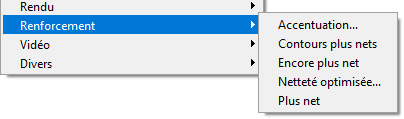
Les filtres Accentuation… et Netteté optimisée… ouvrent une fenêtre de réglages, alors que les trois autres sont directes (simples).
Les filtres simples
Les 3 filtres simples sont en fait dans le désordre dans le menu de haut en bas, il faut comprendre par ordre progressif : Contours plus nets, Plus net et Encore plus net.
Pour voir le résultat de ces filtres sur une image il faut les comparer en agrandissant fortement l’image, le 3ème filtre Encore plus net semble le plus efficace.
Une méthode très intéressante qui permet d’ajuster l’effet du filtre est de dupliquer l’image, d’appliquer le filtre puis d’ajuster (réduire) l’Opacité du calque (en haut du panneau Calques) ce qui permet de réduire l’effet.
On peut également directement réduire l’effet du filtre, juste après l’avoir appliqué, avec la commande ou le raccourci Maj + Ctrl + F.
Le filtre Accentuation
Le filtre Accentuation permet de repérer les pixels qui diffèrent des pixels adjacents, en fonction d’un seuil que l’on peut spécifier. Pour les pixels adjacents situés dans la valeur de Rayon définie dans la fenêtre (1,0 par défaut), les pixels les plus clairs s’éclaircissent et les plus sombres s’assombrissent. On augmente donc les micro-contrastes.
Les effets obtenus sont plus marqués à l’écran que sur une impression papier en haute résolution. Des tirages d’essai s’imposent pour déterminer les meilleurs réglages.
Dans la fenêtre il y a 3 réglages :
- Gain (50 par défaut) : fixe l’intensité du renforcement (sa quantité). Une valeur plus importante de départ est conseillée par exemple 200%, quitte à la réduire ensuite.
- Rayon (1,0 par défaut) : détermine la largeur en pixels de la zone accentuée autour des contours. Un plus petit rayon renforcera les détails les plus fins, alors qu’un plus grand agira globalement davantage sur l’ensemble de l’image.
- Seuil (0 par défaut) : fixe le degré de différence de luminosité entre les pixels pour l’accentuation, et permet en particulier d’éviter l’effet de grain sur les aplats de couleur.
Dans la fenêtre, la case Aperçu permet de comparer avant et après.
Le filtre Netteté optimisée
Le filtre Netteté optimisée contient plus d’options que les autres. Dans la fenêtre on a accès à : Gain, Rayon, Réduction du bruit, Supprimer… et un réglage des Tons foncés/tons clairs en bas de la fenêtre.
Le Gain est par défaut de 200 alors qu’il n’est que de 50 pour le filtre précédent (Accentuation).
Le Rayon fonctionne de la même façon.
La fonction Seuil est ici remplacée par Réduction du bruit
Le menu Supprimer… permet de choisir entre : Flou gaussien, Flou de l’objectif (par défaut) et Flou directionnel. Pour ce dernier on peut choisir un angle. Il faut choisir en fonction de l’orientation du flou dans la photo.
La partie du bas avec des réglages de Tons foncés/tons clairs est assez complexe à utiliser.
Le filtre Passe-haut
Ce filtre ne se trouve pas dans le menu mais dans . C’est parce qu’il peut également servir dans d’autres situations que le renforcement de la netteté.
Avant d’utiliser le filtre, il faut dupliquer le calque de l’image et changer son mode de fusion en haut du panneau Calques, par exemple sur Lumière tamisée, mais vous pourrez changer après application du filtre puisque le mode de fusion se sélectionne dans un menu déroulant.
Lorsqu’on utilise le menu cela rend l’image grise, parce que le filtre ne fait apparaître que les contours présents dans l’image, pour les corriger.
Dans la fenêtre il n’y a qu’un seul réglage de Rayon (10 pixels par défaut). C’est comme si le Gain était fixe et que l’on ne faisait varier que son rayon.
Vous pouvez valider ce réglage pour voir le résultat ou le modifier à l’aide de l’aperçu en temps réel.
Si vous réduisez le Rayon (curseur vers la gauche) cela réduit la largeur du trait blanc dans l’aperçu et donc réduit la finesse de l’effet. Au contraire en augmentant le rayon (curseur vers la droite) la correction sera plus large.
Il faut ajuster très finement le curseur de rayon et bien regarder le résultat, on peut travailler, par exemple, avec un agrandissement du double de la taille de l’image…
Lorsque la fenêtre est ouverte il n’y a pas de zoom, mais on peut quand même agrandir l’image avec les touches Ctrl + + ou diminuer avec Ctrl + –.
Le choix du mode de fusion du calque (dupliqué) peut avoir un effet sur le résultat. Il faut tester : Incrustation et les différents modes Lumière (tamisée, crue, vive, linéaire ou pontuelle).
De même que pour les autres méthodes, on peut également réduire l’effet en réduisant ensuite l’Opacité du calque dupliqué.
Renforcement avec un flou de surface
Cette méthode de renforcement consiste à accentuer les micro-contrastes dans l’image à l’aide d’un flou, ce qui semble au départ « contre nature », si on peut dire.
Cette méthode est expliquée dans ce tutoriel : ▶ Renforcement de la netteté (méthode calque de flou)
Les filtres de flou
Les filtres de flou dans Photoshop mériteraient à eux seuls un livre entier tellement les possibilités sont vastes. Dans le menu il y a 11 flous !
11 filtres de flou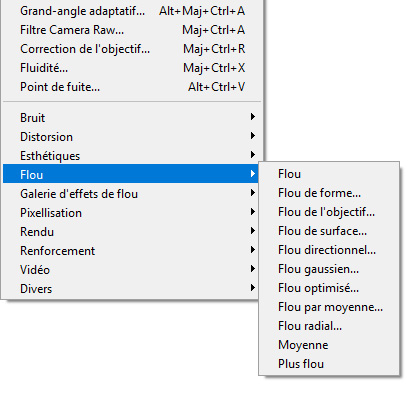
On distingue deux catégories de flous. Pour les 3 flous (Flou, Moyenne, Plus flou) ils s’appliquent directement, alors que les 8 autres ont une fenêtre de réglages (Flou de forme, Flou de l’objectif, Flou de surface, Flou directionnel, Flou gaussien, Flou optimisé, Flou par moyenne, Flou radial).
Flou
Le filtre Flou est souvent utilisé parce qu’il est simple et discret, par exemple pour lisser une peau avec de petites imperfections.
Exemple d’utilisation,
► prendre un outil de sélection, par exemple l’outil Lasso
► dans le panneau Options de l’outil en haut de l’interface, ajouter une valeur de Contour progressif, par exemple de 10 pixels (ou plus)
► dans l’image, tracer la zone qui devra être floutée
► faire un Copier/coller
► choisir le menu
Si le flou n’est pas assez efficace vous pouvez l’appliquer une seconde fois en le répétant avec la commande tout en haut du menu (elle change de nom et prend le nom du dernier filtre utilisé) ou le raccourci Alt + Ctrl + F.
On peut ensuite ajuster l’effet de flou en réduisant la valeur Opacité du calque (dupliqué), en haut du panneau Calques.
Plus flou
Le filtre Plus flou est similaire au filtre Flou mais en plus fort.
Moyenne
Moyenne est un flou particulier. Il recherche la couleur moyenne d’une image ou d’une sélection puis applique cette couleur de surface à l’image ou à la sélection pour lui donner un aspect lisse. Si, par exemple, vous sélectionnez une zone d’herbe, le filtre transforme la zone en une surface verte homogène.
La fonction de couleur moyenne peut également être très utile pour, par exemple, éliminer une couleur dominante. Nous avons vu cette méthode dans l’article ▶ Formation (8) – La gestion des couleurs
Pour récupérer la couleur moyenne dans l’image,
► choisir le menu
L’écran se remplit de la couleur moyenne de l’image.
► cliquer en bas du panneau des Outils sur la vignette de premier-plan
► dans le Sélecteur de couleurs
► déplacer le pointeur dans l’image et cliquer sur la couleur moyenne, afin de la mémoriser
Vous pouvez par exemple mémoriser la valeur de la couleur pour une utilisation ultérieure (en notant son code #Hexa ou RVB).
Flou de forme
Le Flou de forme utilise des formes (vectorielles) dans Photoshop pour appliquer un flou qui va modifier l’image. On s’en sert principalement pour modifier la texture des aplats d’une image, mais on peut également rechercher des effets particuliers.
Exemple de flou avec une forme (grille)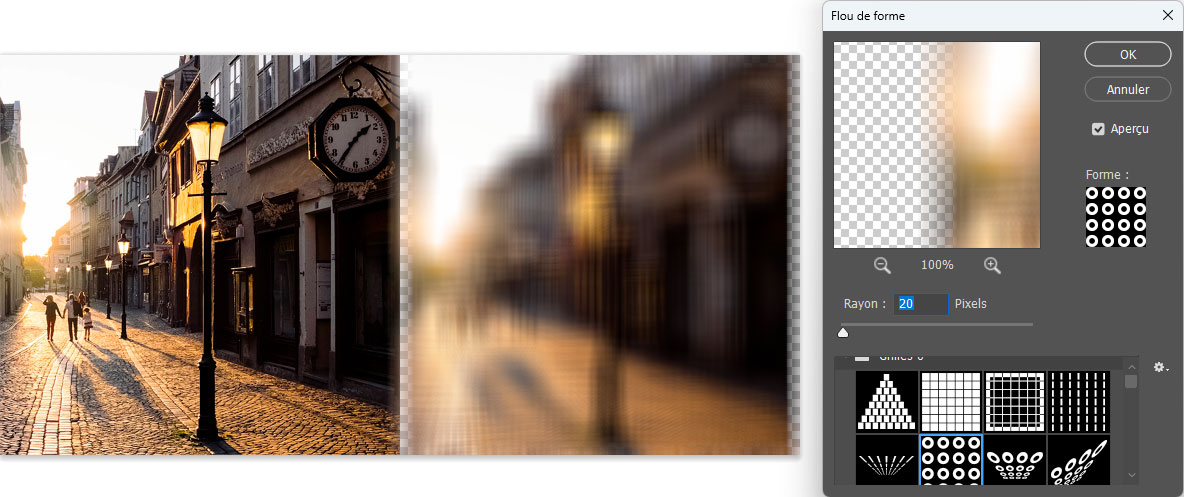
Flou de l’objectif
Le Flou de l’objectif permet d’imiter le flou d’un objectif photo en ouvrant le diaphragme.
Exemple de flou de l’objectif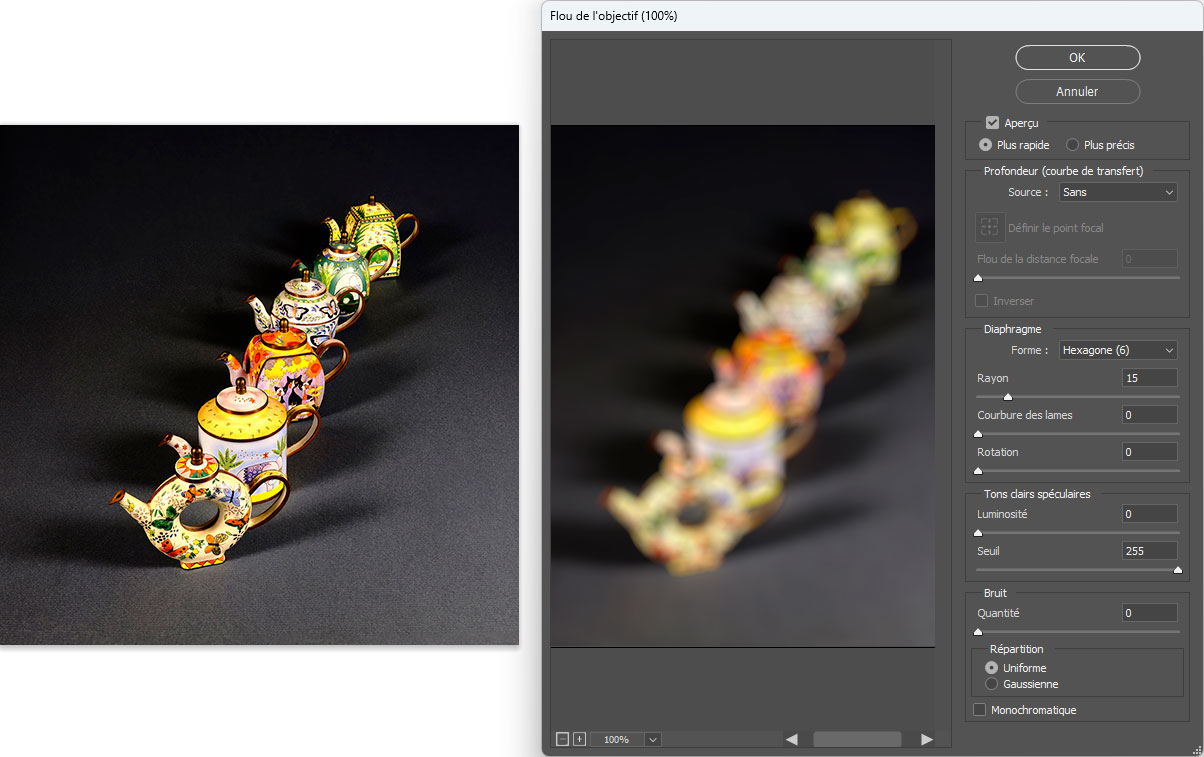
Ce flou contient de nombreuses options (réglages) : Source (Sans, Transparence, Masque de fusion), Diaphragme (Triangle, Carré, Pentagone, Hexagone, Heptagone, Octogone), Rayon, Courbure des lames, Rotation, Tons clairs spéculaires, Bruit.
Il faut tester tous ces paramètres et choisir en fonction du résultat qu’on veut obtenir.
Flou par moyenne
Le Flou par moyenne (Box Blur en anglais) est un flou linéaire qui applique un flou en fonction de la couleur moyenne des pixels adjacents. Son rayon de réglage va de 1 à 2000 pixels. Il produit un effet de « boîte ».
Exemple de différents Rayons pour le flou par moyenne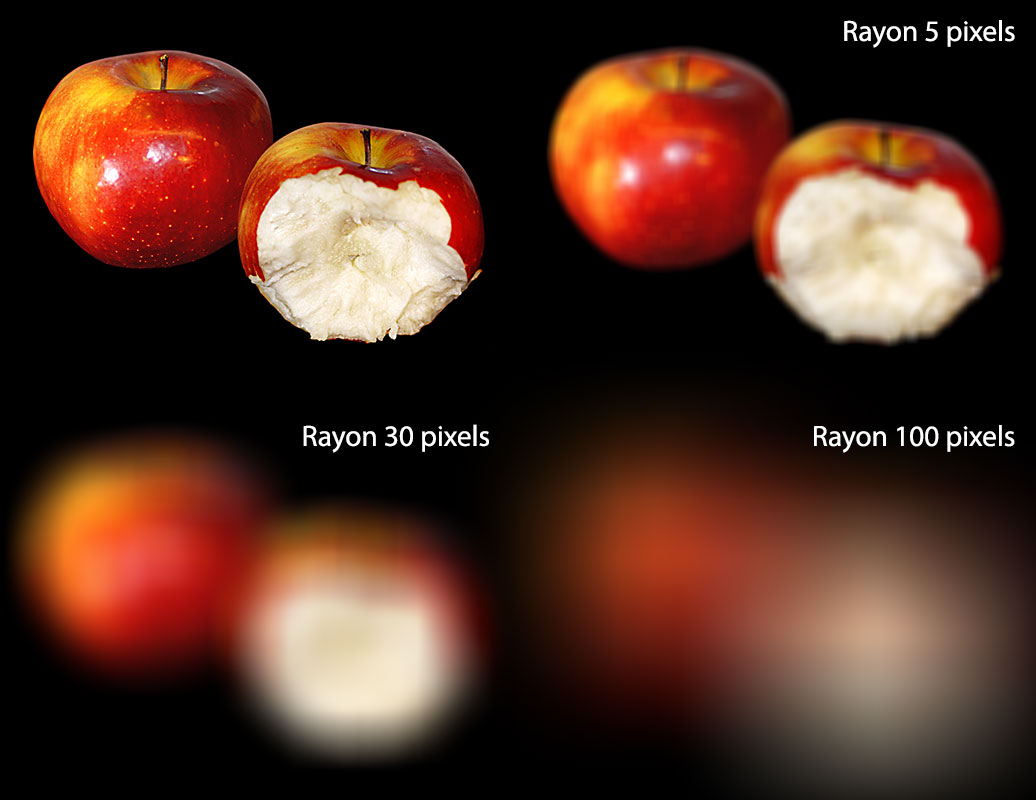
Flou gaussien
Le Flou gaussien est très largement utilisé dans les logiciels graphiques, généralement pour réduire le bruit et les détails de l’image. L’effet visuel de ce flou est lisse, similaire à celui produit par la vision à travers un écran semi-translucide. Il est nettement différent de l’effet Bokeh qui est produit par une mise au point décalée de l’objectif (front ou back-focus).
Contrairement au Flou par moyenne, le rayon du flou gaussien va de 1 à 1000 pixels.
Exemple de flou gaussien (10 pixels)
Flou radial
Le Flou radial (en anglais Radial Blur) offre deux options, une de Rotation et une autre de Zoom. Ces deux paramètres sont réglables sur une échelle de 1 à 100. Le visuel en forme de croix peut être déplacé vers le centre d’intérêt de la photo.
La fonction Rotation permet de donner à l’arrière-plan un effet de tourbillon. Cela présente peu d’intérêt dans la mesure où elle est très limitée dans son emploi. On s’en sert surtout dans les créations graphiques où le fond de l’image n’a pas besoin d’être identifié.
La fonction Zoom permet de simuler un jaillissement visuel, donc de donner du mouvement au sujet. La technique de « zooming » existait déjà à l’époque de l’argentique. Avec un appareil photo il suffisait, pendant une exposition en vitesse lente, de donner un petit coup de zoom (par exemple de passer d’une focale de 24 mm à une focale de 50 mm).
Exemple de Flou radial (au centre rotation et à droite le zooming)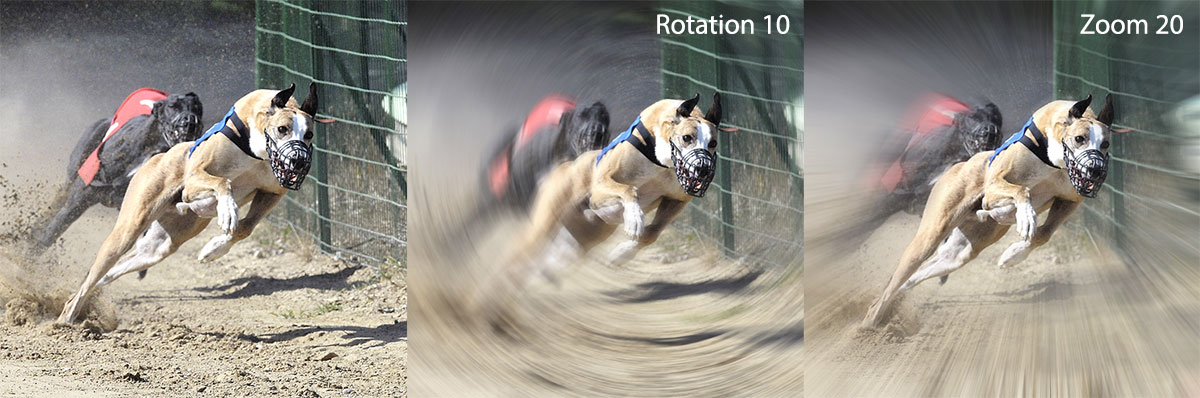
On peut superposer les 2 techniques à l’aide de calques et de masques de fusion. On masque partiellement l’un pour faire apparaître l’autre.
Flou directionnel
Le Flou directionnel (en anglais Motion Blur) permet de créer des filés d’arrière-plan avec des sujets immobiles.
Exemple de flou directionnel
Le filtre Flou directionnel possède 2 paramètres de réglages : Angle et Distance. L’Angle permet d’orienter le sens du flou directionnel et la Distance l’intensité du flou.
Exemple de simulation du mouvement avec un sujet (moto),
► dupliquer 2 fois le calque de l’image
► sélectionner le calque du haut et détourer le sujet. On peut se servir de la commande du menu ou le faire manuellement.
Il faut éliminer l’arrière-plan derrière le sujet,
► faire un Copier/coller du sujet
► ajouter un masque de fusion à ce calque
► sélectionner l’autre calque (en-dessous) et appliquer le Flou directionnel, de façon à simuler un mouvement (régler l’Angle et la Distance)
► sélectionner le calque du sujet et peindre sur le masque de fusion avec du Noir, la partie du sujet à fusionner avec l’arrière-plan, donc avec le flou directionnel, par exemple avec un Pinceau arrondi flou très large à 50% d’opacité
► déplacer légèrement le sujet dans le sens du mouvement, par exemple vers l’avant. Pour l’image ci-dessus : vers la gauche.
On peut faire plus complexe en ajoutant un autre calque sur lequel on aura appliqué un Flou directionnel encore plus fort afin de créer plus de liaison entre le net et le flou.
Exemple de double flou directionnel
Flou de surface
Le Flou de surface (en anglais Surface Blur) permet de lisser des aplats de couleur, mais aussi de supprimer le bruit et le grain d’une photo.
Sans toutefois avoir l’efficacité des logiciels dédiés, cette effet de lissage est très utile pour lisser la peau par exemple.
Les paramètres du Flou gaussien sont : Rayon et Seuil. Le rayon contrôle l’étendue de la zone, tandis que le seuil fixe le degré de différence de luminosité entre les pixels.
Exemple de lissage de la peau avec le filtre Flou de surface
Pour l’image ci-dessus il faut que le flou ne concerne que la peau, donc pas les cils ni les yeux. Dans ce cas on ajoute ensuite un masque de fusion et on peint sur la vignette du masque, de façon locale, pour que l’effet du filtre ne s’applique que sur les zones contenant de la peau.
On peut également se servir de ce filtre pour renforcer les micro-contrastes d’une image, donc en donnant une impression de netteté plus importante entre les détails clairs et foncés. Voir les techniques de renforcement.
Flou optimisé
Le Flou optimisé (en anglais Smart Blur) est souvent utilisé pour faire un effet de « bande dessinée ».
Ce flou comporte 2 réglages (Rayon et Seuil), un paramètre de Qualité (Faible, Moyenne, Elevée) et un choix de Mode (Normal, Contour seul, Masquage du contour).
Exemple d’utilisation du Flou optimisé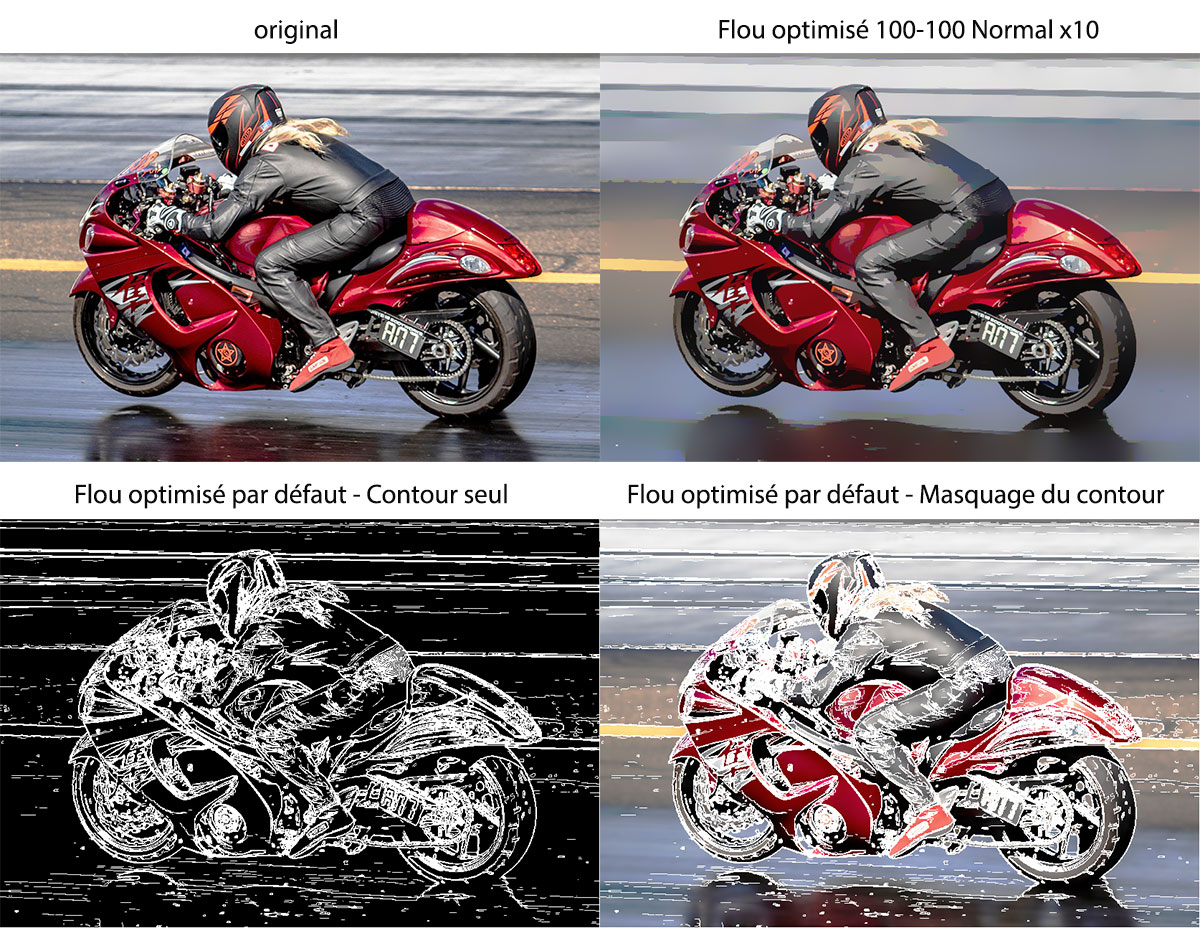
Sur l’image en haut à droite, le flou a été appliqué 10 fois avec un Rayon de 100 et un Seuil de 100, sinon l’effet n’était pas assez visible.
Flous non destructifs
Il est possible d’utiliser (appliquer) tous les flous cités précédemment de façon « non destructive » sans altérer l’image originale. Pour cela il faut convertir le calque en objet dynamique.
On applique la commande sur l’image et lorsque l’on va appliquer un filtre, celui-ci va se placer juste en dessous du calque, dans le panneau des Calques. Il sera modifiable à volonté en faisant un double-clic sur son nom.
Exemple d’édition d’un filtre dynamique (Flou gaussien)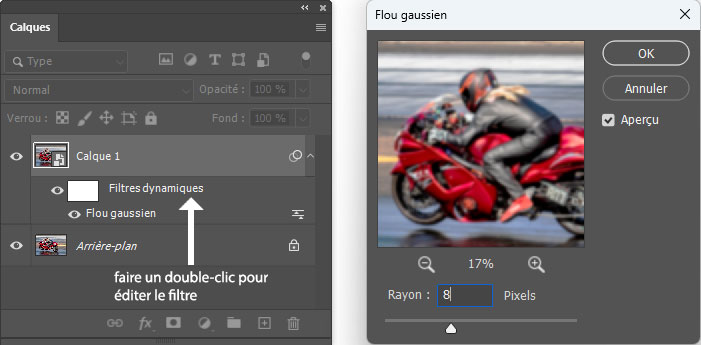
Réduction du bruit
Les causes du « bruit numérique » sont nombreuses ; elles peuvent être dues à une sensibilité ISO trop élevée, à la mauvaise qualité de l’éclairage (lumière trop faible), à un capteur d’appareil photo qui surchauffe, à un mauvais choix de format d’image d’enregistrement (qualité trop faible ou compression trop forte), etc. Il est toujours préférable d’utiliser le format RAW (brut) si disponible.
On distingue deux sortes de bruit numérique, le bruit de chrominance, qui apparaît sous forme de pixels de couleurs vives et le bruit de luminance qui est constitué de grains parasites rappelant ceux de la photo argentique.
La réduction du bruit numérique est une fonction à utiliser avec précaution, car elle se fait à l’aide d’une commande de lissage qui va supprimer des informations (des pixels) au niveau des détails de l’image.
La difficulté consiste à trouver le bon compromis entre les deux, il s’agit de rendre l’image visuellement plus harmonieuse.
La gestion du bruit et les corrections à apporter nécessiteraient presque un livre à part entière, aussi nous nous contenterons de quelques pistes.
Il existe des plugins de correction de bruits, mais dans Photoshop on a accès a deux filtres : Antipoussière et Réduction du bruit.
Filtre Antipoussière
Le filtre Antipoussière est assez « brutal » dans son usage, il agit un peu comme un flou de surface en ajoutant du flou sur les aplats de couleur. Comme il s’occupe de l’image entière son usage oblige ensuite à procéder par soustraction (en ajoutant un masque de fusion au calque) pour récupérer les détails fins de l’image dans les zones à ne pas corriger.
Filtre Réduction du bruit
Le filtre Réduction du bruit, comme son nom l’indique, est plus adapté (et sophistiqué).
Dans la fenêtre on peut ajuster :
- Intensité : choisir l’intensité de réduction du bruit de luminance (par défaut 6)
- Conserver les détails : choisir la quantité de détails à conserver (par défaut 60%)
- Réduire le bruit de la couleur : choisir l’intensité de la réduction du bruit chromatique (par défaut 45%)
- Accentuer les détails : choisir la valeur de netteté à appliquer pour restaurer les détails secondaires (par défaut 25%)
- Supprimer l’artefact JPEG : cocher la case, pour supprimer l’effet de bloc de la compression JPEG (non cochée par défaut)
Exemple de correction de bruit (uniquement le masque blanc)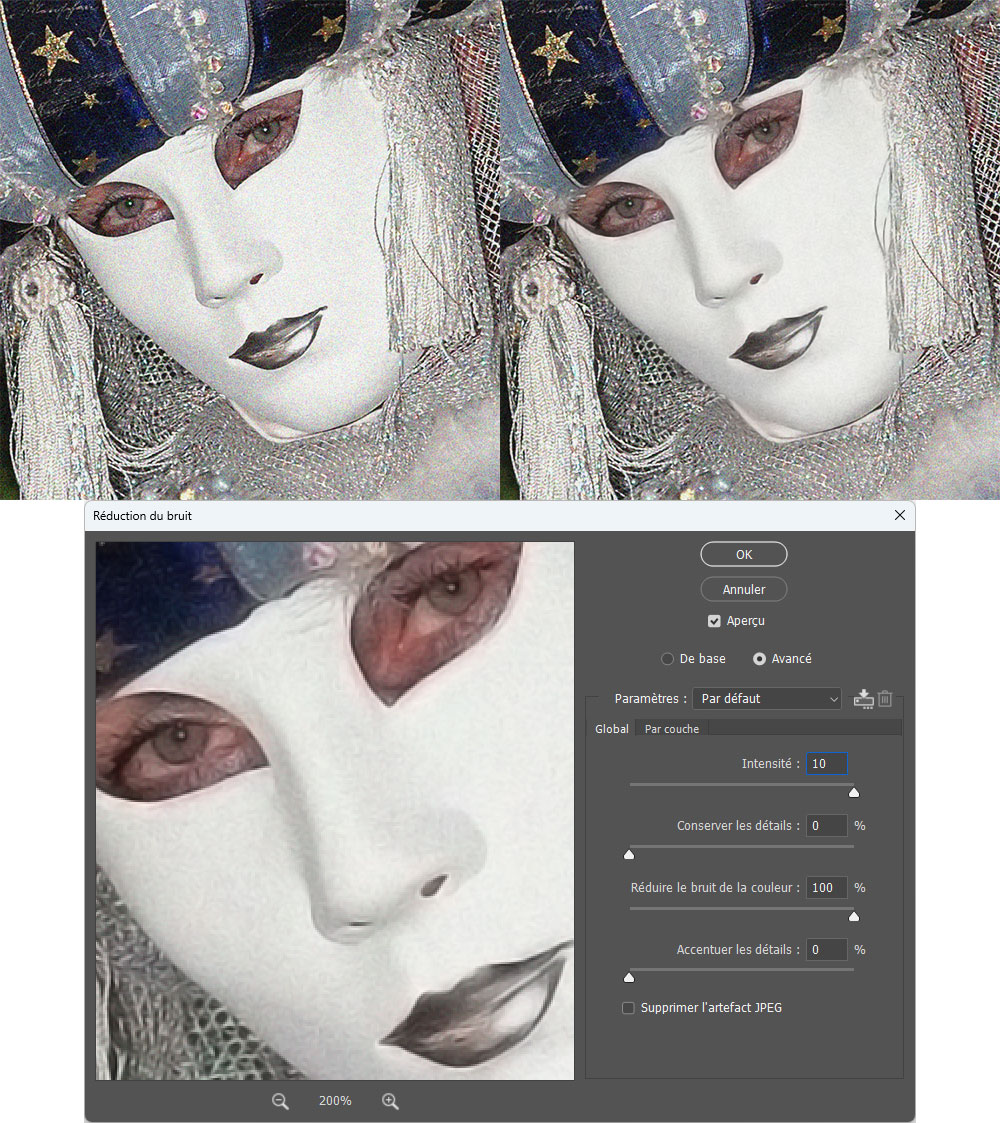
Comme avec beaucoup de filtres il faut ensuite ajouter un masque de fusion au calque et peindre en Noir pour éliminer les zones qui doivent rester nettes (souvent l’arrière-plan).
Réduction du bruit avec Camera Raw
Le plugin Camera Raw de Photoshop peut fonctionner pour des photos en RAW mais également pour des photos ou images. Il est nettement plus performant que le filtre Réduction du bruit cité précédemment.
Les réglages de réduction de bruit se cachent dans l’onglet Détails. Une fois dans cet onglet, en plus des lignes Netteté, Réduction du bruit et Réduction du bruit de la couleur, si on clique sur la petite flèche à droite de chaque ligne, cela affiche encore plus de réglages.
Pour Netteté on a en plus : Rayon, Détails, Masquage. Pour Réduction du bruit : Détail, Contraste. Pour Réduction du bruit de la couleur : Détail, Lissage.
Exemple de correction du bruit avec Camera Raw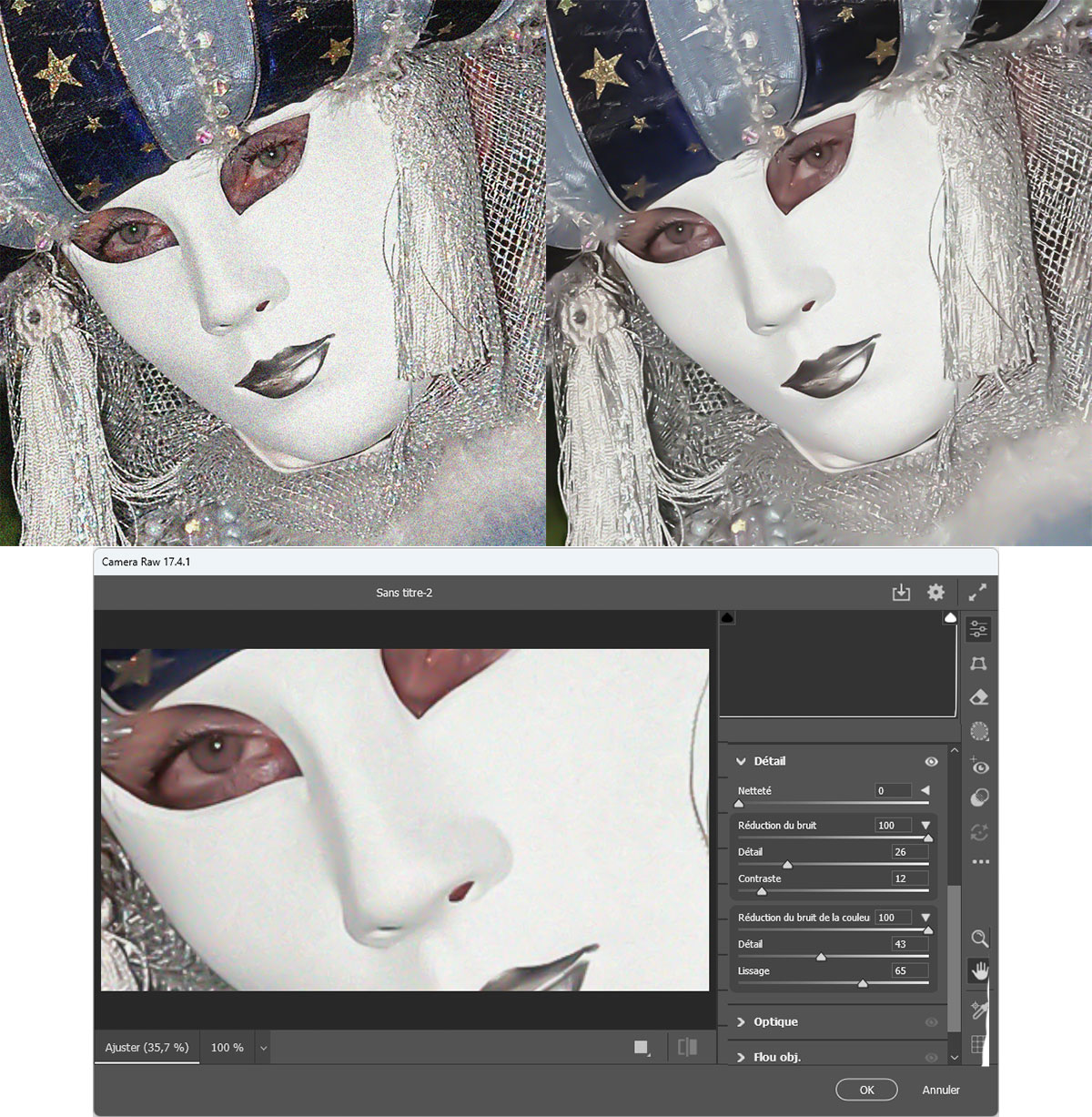
L’interface de Camera Raw a changé depuis les versions précédentes, les onglets ne sont pas forcément aux mêmes emplacements, que sur la capture – Photoshop CC (2025).
Saturation et Vibrance
Tout le monde sait de quoi on parle lorsqu’on évoque la « saturation » des couleurs. Les constructeurs d’appareils photo ont tous la fâcheuse habitude d’augmenter la saturation des couleurs pour rendre leurs images plus attractives.
Peu d’utilisateurs, en revanche, savent faire la différence entre la saturation et la vibrance des couleurs, voire ignorent ce qu’est la vibrance.
La Vibrance est une fonction intelligente qui permet d’agir sur les zones les moins saturées, alors que la saturation agit de façon uniforme sur l’ensemble de la photo, au risque de créer des artefacts sur les zones saturées.
Pour modifier la Saturation et/ou la Vibrance d’une photo, il y a une seule commande,
► choisir le menu
► dans la fenêtre, déplacer au choix le curseur Saturation et/ou Vibrance, vers la gauche (moins saturé) ou vers la droite (plus saturé)
Exemple de modification de la saturation
Pour la saturation on peut également utiliser le menu
Les outils correcteur
L’outil Correcteur localisé
L’outil Correcteur localisé sert à corriger les petites imperfections (taches, petits reflets…). Cet outil utilise comme source des pixels adjacents pour remplacer ceux à modifier. Il suffit de cliquer directement sur la zone à corriger. On peut également maintenir le bouton et peindre une zone.
Pour utiliser l’outil Correcteur localisé ou le raccourci J,
► cliquer directement sur la zone à modifier ou peindre la zone sans relâcher l’outil
L’outil Correcteur localisé est comme un Pinceau, on peut modifier sa forme et sa taille.
Dans le panneau Options de l’outil en haut de l’interface il y a deux options différentes : Normal (par défaut) corrige la zone en tenant compte de la zone de référence et Remplacer duplique la zone de référence.
Il y a également des options de fusion (Produit, Superposition, Obscurcir, Éclaircir, Couleur, Luminosité)
On peut également remplacer la zone par un Motif que l’on peut choisir juste à côté dans le menu de la petite flèche (et qui affiche le contenu du panneau Motif).
Il est possible de configurer les paramètres de la zone de référence, dans le panneau
Exemple de correction avec l’outil Correcteur localisé
Cet outil est miraculeux ! Par exemple si vous choisissez le mode de fusion Luminosité vous pouvez ne corriger que la luminosité des pixels et non les couleurs. Très pratique pour foncer ou éclaircir des points (ou zones) ou des taches.
L’outil Correcteur
L’outil Correcteur, comme le Correcteur localisé, sert à corriger les petites imperfections. Cet outil se sert des pixels adjacents pour remplacer ceux à modifier à partir d’une zone de référence.
Pour utiliser l’outil Correcteur ou le raccourci J,
► maintenir la touche Alt et cliquer sur une zone de référence
► lâcher la touche Alt et cliquer sur la zone à retoucher, ou peindre cette zone
Cet outil fonctionne et a les mêmes options que l’outil Correcteur localisé, sauf qu’il faut prendre une source sur une zone de référence.
Exemple de correction avec l’outil Correcteur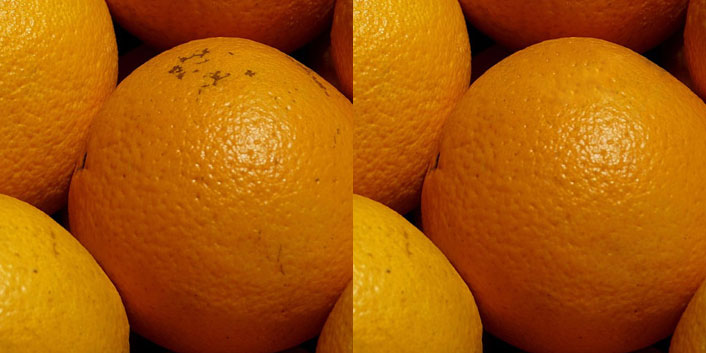
L’outil Pièce
L’outil Pièce est fait pour supprimer un objet en trop dans une photo, lorsque cet objet est placé sur un fond qui s’y prête. Cet outil a deux inconvénients : il ne permet pas de tracer directement une sélection précise et il faut faire de nombreux essais avant de trouver la bonne méthode.
Avec l’outil Pièce ou raccourci J on trace une sélection autour de l’objet à supprimer puis on déplace cette sélection vers une zone de l’image où le fond est sensiblement le même que celui de la zone de départ.
Exemple de suppression d’un objet avec l’outil Pièce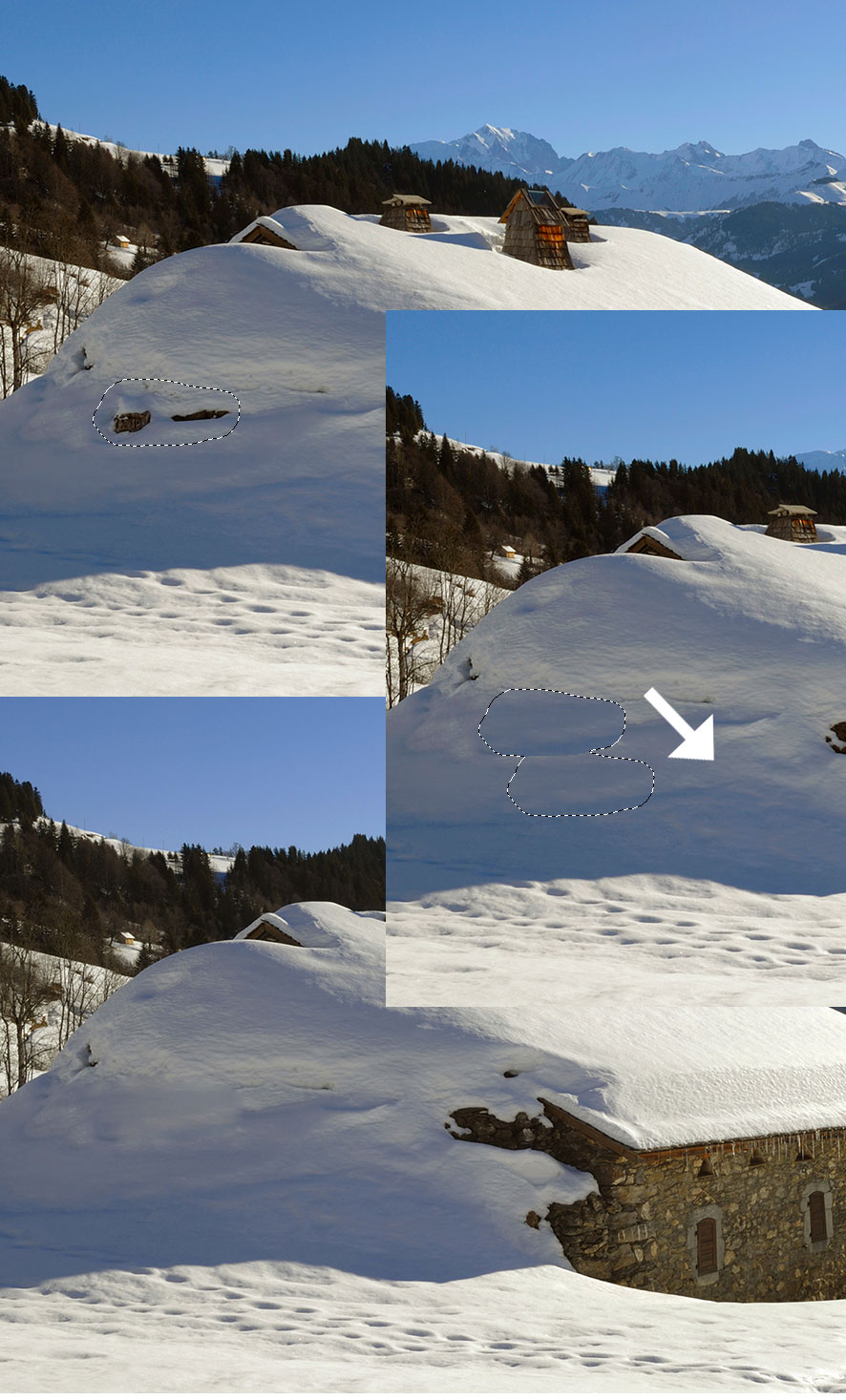
L’outil correction des yeux rouges
En photographie, le phénomène des yeux rouges s’explique par le fait que lors de la prise de vue face à une forte lumière comme celle d’un flash et dans un lieu relativement sombre, la pupille de l’œil n’a pas le temps de se rétracter. Il en résulte que le flash éclaire la choroïde du fond de l’œil qui est vascularisée et qui renvoie une couleur rouge.
Pour utiliser l’outil Œil rouge ou raccourci J on sélectionne une zone large autour de l’œil à corriger puis on lâche le bouton de la souris. Cela corrige automatiquement.
Exemple de correction des yeux rouges
Les paramètres dans le panneau des Options de l’outil fonctionnent pour la majorité des retouches, donc laisser sur 50%.
Cet article est le dernier de la formation.
Cette formation, écrite par Michel Rohan avec Photohop CS5, a été actualisée avec son accord pour Photoshop CC (2025). Lien vers le site de Michel Rohan ▷ Passion photo
Cet article et son contenu sont la propriété du site Photoshoplus. Cet article est libre d’usage à titre personnel. Toute reproduction, exploitation ou diffusion du présent document est interdite.
Photoshoplus ©
